
- •Оглавление
- •Необходимые знания и навыки:
- •Тематический план модуля:
- •Основные понятия баз данных.
- •Процесс разработки базы данных
- •Начало работы с базами данных. Настройка параметров. Работа с таблицами
- •Работа с запросами. Получение информации с помощью запросов
- •Работа с формами
- •Работа с отчетами
- •Требования к знаниям, умениям, навыкам
- •Создание базы данных (бд), создание таблиц, заполнение таблиц информацией. Основные сведения о создании баз данных
- •Терминология, связанная с базами данных
- •Правильная структура базы данных
- •Процесс разработки
- •Определение цели создания базы данных
- •Поиск и организация необходимых данных
- •Распределение данных по таблицам
- •Преобразование элементов данных в столбцы
- •Задание первичных ключей
- •Создание связей между таблицами
- •Зачем создавать межтабличные связи?
- •Типы межтабличных связей
- •Усовершенствование структуры
- •Применение правил нормализации
- •Первая нормальная форма
- •Вторая нормальная форма
- •Третья нормальная форма
- •Создание базы данных
- •Создание таблицы Книги
- •Создание таблицы Заказ книги
- •Создание таблицы Читатели
- •Создание связей между таблицами
- •Работа с данными в режиме таблицы
- •Заполнение таблиц начальными данными
- •Создание запросов
- •Запрос, работающий с одной таблицей
- •Запрос, отбирающий данные из одной таблицы по условию
- •Итоговые запросы.
- •Перекрестный запрос
- •Запросы, которые отбирают данные из нескольких таблиц
- •Запрос на выборку из двух таблиц
- •Итоговый многотабличный запрос
- •Запрос на поиск записей без подчиненных
- •Модификация данных с помощью запросов Запросы, которые изменяют значение полей записей
- •Запрос на создание новых таблиц.
- •Создание запроса, который добавляет запись в таблицу
- •Создание запросов на удаление данных.
- •Создание запроса Удаление должника
- •Создание запроса Сдать книгу
- •Создание форм
- •Создание форм для просмотра и ввода данных Создание формы Книги
- •Создание формы Ввод данных о читателя
- •Создание формы Должники формы Ввод данных о читателя
- •Создание формы Изменение стоимости
- •Создание формы Выбор книги
- •Создание формы с подчиненной формой
- •Создание формы Читатели
- •Создание кнопочных форм при помощи диспетчера кнопочных форм
- •Создание отчетов для вывода данных на принтер Создание отчета с помощью Мастера отчетов
- •Создание простого отчета с итогами
- •Отчет на основе нескольких таблиц и запросов
- •Задание
- •Оценивание:
- •Варианты индивидуальных заданий
- •Контрольные вопросы
Создание таблицы Читатели
Создайте новую таблицу Читатели с полями:
Таблица 3. Поля таблицы Читатели
Имя поля |
Тип данных |
Описание |
Номер |
Текстовый |
номер читательского билета читателя |
Фамилия |
Текстовый |
фамилия читателя |
Кафедра |
Текстовый |
кафедра, на которой работает читатель, или группа, в которой учится читатель |
Телефон |
Текстовый |
Рабочий (контактный) телефон читателя |
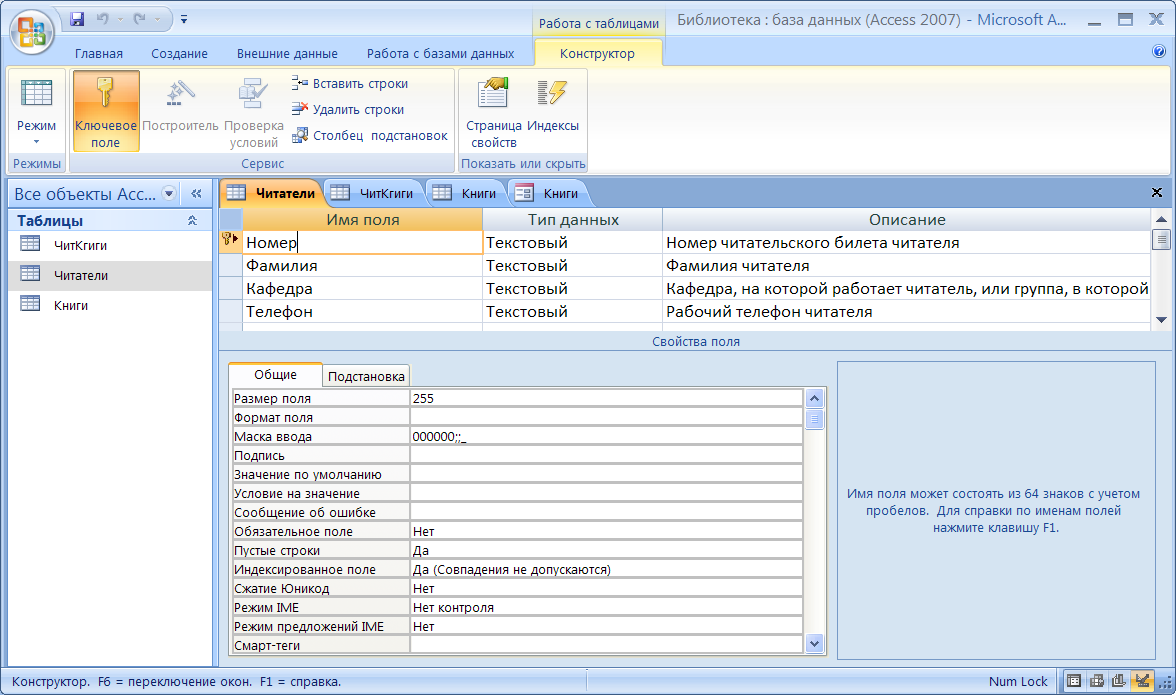
Рисунок 11. таблица Читатели в режиме конструктора
Для полей Номер и Телефон создайте Маски ввода. Для этого выберите Свойство поля Маска ввода и нажмите кнопку с троеточием. В диалоговом окне Создание масок ввода нажмите кнопку Список. В диалоговом окне Настройка масок ввода введите следующие данные:
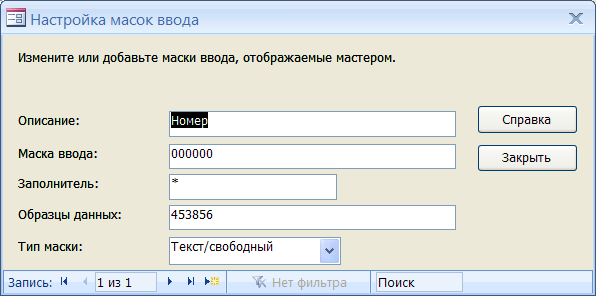
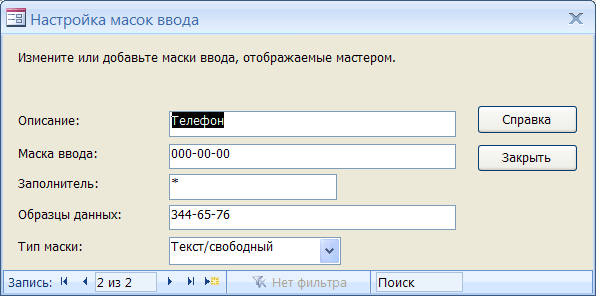
Рисунок 12. Настройка масок ввода для полей Номер и Телефон
Нажмите кнопку Закрыть. В диалоговом окне Создание масок ввода выберите нужную маску ввода и нажмите дважды кнопку Далее >. В диалоговом окне Создание масок ввода выберите переключатель вместе со знаками маски, например:, нажмите кнопку Готово.
Задайте ключевое поле в таблице поле Номер, так как именно оно однозначно определяет каждую запись.
Создание связей между таблицами
Проектирование нашей базы данных можно считать завершенной. Осталось только установить постоянные связи между таблицами для того, чтобы можно было выбирать данные из нескольких таблиц в соответствии со значениями совпадающих полей. Для этого выберите инструмент Схема данных на вкладке Работа с базами данных и добавьте в окно схемы данных три созданных таблицы. На экране появилось схематическое изображение трех таблиц. Связи между ними устанавливаются с помощью мыши по методу «зацепить и перетянуть».
Зацепите поле Инв№ в таблице Книги и протащите к такому же полю в таблице Заказ книги. В окне диалога поставьте флажок для целостности данных. На схеме появится линия, которая соединяет эти поля.
Аналогично установите связь двух других таблиц по полю Номер.
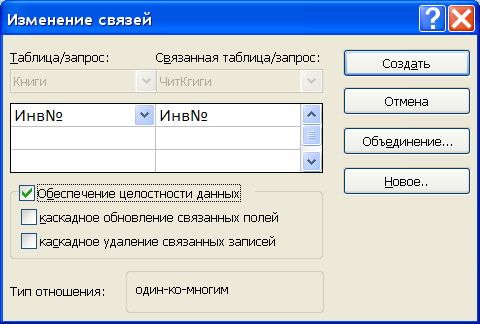
Рисунок 13. Окно диалога при установлении связей
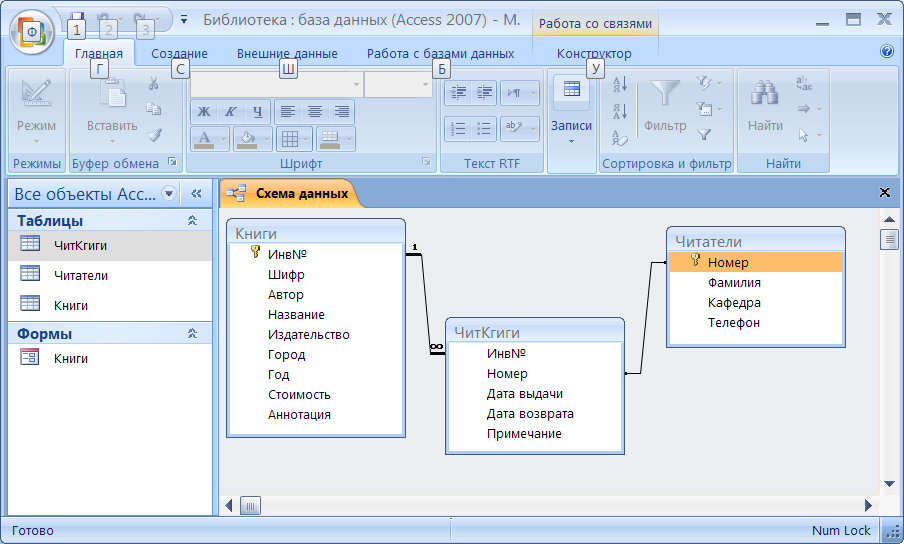
Рисунок 14. Схема данных
Работа с данными в режиме таблицы
Ввод новых записей: в режиме Таблица, для этого необходимо открыть таблицу и используя кнопки на строке Запись переходить между уже созданными, при необходимости редактируя данные, или создать новые.
Для редактирования записей необходимо выделить данные, для этого дважды нажмите на слове в клетке или щелкните на левом конце клетки (если стрелка мыши примет форму белого контурного знака плюс). Данные, которые будут введены с клавиатуры, заменят выделенные.
Для поиска данных можно использовать поле Поиск на строке Запись. Или можно использовать инструменты группы Найти вкладки Главная.
Для копирования данных их необходимо выделить. Далее выбрать инструмент Копировать в группе Правка на вкладке Главная. Выбрать местоположение данных (например, другую таблицу или резервную копию) и команду Вставить в группе Правка на вкладке Главная. Резервную копию делают так: перейдите в окно базы данных, выберите необходимую таблицу и выполните команду Копировать в группе Правка на вкладке Главная. Далее выберите команду Вставить в группе Правка на вкладке Главная и в окне диалога дайте копии таблицы новое имя.
Для удаления записей необходимо их выделить и нажать клавишу Delete. При необходимости в окне диалога подтвердить свое решение.
Сортировка данных выполняется несколькими средствами. Первый: выберите столбец, который необходимо отсортировать, и нажмите инструмент Сортировка по возрастанию или по убыванию на вкладке Главная в группе Сортировка и Фильтр. Второй способ: выполнить сортировку с помощью Расширенного фильтра. Этот способ помогает при сортировке по нескольким столбцам. Выберите инструмент Дополнительно/Расширенный фильтр на вкладке Главная в группе Сортировка и Фильтр. В открывшемся окне выберите необходимые поля в порядке сортировки и для каждого укажите порядок сортировки. Далее выберите Применить фильтр на вкладке Главная в группе Сортировка и Фильтр.
